Indesign - tutorial. New document Intent: Print eller Web (Screen)
|
|
|
- Joakim Nyberg
- för 7 år sedan
- Visningar:
Transkript
1 1 Indesign - tutorial New document Intent: Print eller Web (Screen) Välj Print Number of pages går att lägga till senare Facing pages (vänster o högersida, tex för bok eller broschyr) Master text frame: Lägger till textrutor automatiskt. Behövs inte Page Size A4, orientation Columns: number och gutter (=mellanrum). Kan ändras senare (Klicka More options: Bleed and slug) Save preset om du vill använda dig av förinställningarna fler ggr Allt går att ändra senare: File; Document Setup. Går dock ej ändra intent. Gör detta på Master Page Control panel Panelen ovanför arbetsytan med inställningar för det objekt/verktyg du jobbar med Paste board Området utanför och runtomkring arbetsytan. Går att lägga ut grejer man inte använder på sidorna Layout Under Layout i den övre menyn, kan du lägga till spalter, sidor etc Guides Rosa marginaler Lila kolumner Röda kantlinjer som talar om var utsidan är Klicka och dra från linjalerna (uppe och till vänster) för att lägga ut egna guidelines på sidan.
2 2 Sidnumrering Lägg till sidnumrering på Master page (Mallsida). Aktivera Mallsidan i panelen Pages. Master page (=Mallsida): Pages panel. Dubbelklicka på A- main page /A- Master Övre delen av paletten innehåller mallsidor, dvs det man lägger in på dessa syns på alla av de nedre sidorna som använder just den mallen. Det går att ha flera olika mallar i samma dokument. Bl.a lägger man här in automatisk sidnumrering och gemensam text eller bilder i sidhuvud/sidfot. Du kan redigera layouten för mallsidor när du vill (Dubbelklicka på A- main page /A- Master). Ändringarna återspeglas automatiskt på alla sidor som använder mallen. All text och alla bilder som du lägger till på en mallsida visas på dokumentsidorna som mallen används för. OBS! Se till att du inte är på MasterPage (mallsidan) när du layoutar innehållet för en särskild sida (Dubbelklicka på sidan nedanför A- Master). Ta textverktyget o rita en textruta i nedre hörnet på mallsidan. Type; Insert special character; Markers; Current Page Number Det blir ett A för att det är Master Page number A Formatera som du vill (tex genom Paragraph Style) Om du ska göra en likadan på en högersida (vid ett uppslag): Alt- klicka och dra den första textrutan till andra sidan, så att den kopieras. Klicka sedan på en av dokumentets sidor i Page panel och se att varje sida fått ett nummer. Textrutor 1. Text- tool, klicka och dra ut (rita upp) en ruta 2. Det går också att klicka och rita upp en grafikruta, och sedan klicka med text- tool i. Det går t.o.m att rita upp en form med pen- tool och sedan klicka med text- tool i. (Denna möjlighet går att ta bort i Preferences; Type) 3. Det går också att importera, klippa ut/klistra in text direkt: File: Place. Välj ut en textfil (rtf). Markören ändras till en text- markör och man kan klicka i en ruta och fylla rutan med texten, eller rita upp en ny ruta som texten fyller upp. 4. Om du klickar och placerar en lång text i en spalt, och den inte får rum ser du ett plus i högra, nedre kanten av textrutan. Klicka där och du får med dig texten att placera i nästa kolumn.
3 3 5. Genom att shift- klicka i första spalten fylls automatiskt så många spalter som behövs för att visa texten. 6. Klickar du på den blå pilen uppe på vänstra kanten i en spalt, skapar du en ny textruta för texten från och med förra spalten. 7. Dubbelklickar du på blå pilen un- linkar du texten, så den bara flödar till föregående spalt. 8. En textruta kan man ändra storlek och form på precis som med alla andra objekt, med hjälp av den svarta och den vita pilen. Man kan också rita upp andra former, som tex cirklar och skriva i dem. Klicka då bara i figuren med textverktyget. Med pennverktygets alternativ penna med +tecken kan man lägga till fler styrpunkter till ett objekt. Prova att använda detta för att byta form på en textruta, tex runt en bilds kontur. Använd vita pilen för att flytta punkterna. Importera grafik Planerar du för en viktig utskrift så se till att välja CMYK- läge redan när du gör illustrationerna i Photoshop (använd inställningen överst i menyn <bild> i Photoshop). Observera att du också behöver en hög upplösning på bilderna ( dpi) File: Place. Välj bildfil a. Klicka någonstans och bilden lägger sig rakt på i full storlek b. Klicka och dra ut en ruta. Rutan blir proportionell mot bilden c. Klicka och dra ut en ruta med shift. Du bestämmer proportioner på rutan d. Klicka i en befintlig tom bildruta. Bilden fyller automatiskt upp rutan i rätt storlek Det går också att klicka och dra från Finder eller ett annat dokument Vektorbild (ai) File; Place. Klicka för Show import options i fönstret. Det går att välja vilken sida (om det finns flera sidor) Det går att välja Crop to; Art, Media mm för att välja hur mkt man vill ta in av bilden Importera flera samtidigt 1. Klicka och dra ut rutor för varje bild på paste- board 2. Medan du håller ned musen och drar ut rutan håller du ned upp- eller höger- pil. Du får flera rutor för varje piltryck. Alla rutor fylls med bilder Undvik copy and paste från andra program än Illustrator (vektorgrafik).
4 4 Du kan med hjälp av den gula fyrkanten i högerkanten på bildrutor (och textrutor) göra rundade hörn, och även cirklar av bildrutor I Objects:Effects kan du lägga drop- shadow, feather, transparency osv på objekt. Skapa former Problemet med objekten i Indesign är att de är uppbyggda av banor (vektorgrafik) istället för pixlar (pixelgrafik). När man då vill dela en fylld rektangel tex, så kan man inte markera delar (områden med pixlar) och klippa ut, som i Photoshop. Här ges tips på hur man kan göra istället: Skapa sammansatta former Du skapar sammansatta former med hjälp av panelen Banhanteraren (Fönster > Objekt och layout > Banhanteraren). Sammansatta former kan bestå av enkla eller sammansatta banor, textramar, textkonturer eller andra former. Utseendet på en sammansatt form beror på vilken knapp i Banhanteraren du väljer. Panelen Banhanteraren A. Originalobjekt B. Lägg till C. Subtrahera D. Överlappa E. Exkludera överlappning F. Minus undre Lägg till Spåra konturerna för alla objekt och skapa en enda form. Subtrahera Objekt i de främre "hålslagshålen" i objektet längst ned. Överlappa Skapa en form från överlappande områden. Exkludera överlappning Skapa en form från områden som inte överlappar varandra. Minus undre Objekt i de bakre "hålslagshålen" i objektet längst upp. I de flesta fall får den resulterande formen samma attribut (fyllning, linje, genomskinlighet, lager osv.) som det främsta objektet. När du subtraherar former tas däremot objekt i förgrunden bort. Istället får den resulterande formen samma attribut som det understa objektet.
5 5 När du inkluderar en textram i en sammansatt form ändras textramens form, men texten förblir densamma. Om du vill ändra själva texten skapar du en sammansatt bana med textkonturer. En sammansatt form som används som en textram (vänster) jämfört med en som skapats från en textkontur (höger) Skapa en sammansatt form Du kan arbeta med en sammansatt form på samma sätt som en ensam enhet eller frigöra dess komponentbanor om du vill arbeta med dem enskilt. Exempel: du kan använda en toningsfyllning för en del av den sammansatta formen men lämna resten av formen ofylld. Toning tillämpad på en sammansatt form (vänster) jämfört med en toning tillämpad på en del av den sammansatta formen (höger) 1. Öppna panelen genom att välja Fönster > Objekt och layout > Banhanteraren. 2. Markera de objekt som du vill slå samman till en sammansatt form. 3. Klicka på en knapp (till exempel Lägg till) i avsnittet Banhanteraren på panelen Banhanteraren. Du kan också välja ett kommando på undermenyn Objekt > Banhanteraren. Frigöra banor i en sammansatt form Markera den sammansatta formen. Välj Objekt > Banor > Frigör sammansatt bana. Den sammansatta formen delas upp i sina komponentbanor.
6 6 Text wrap När du har ett objekt (bild med genomskinlig bakgrund) markerad kan du välja: Wrap around bounding box eller Wrap around object shape i form av knappar uppe på Control panel. Då flyter texten runt bilden. Du kan också öppna Window; Text Wrap för fler inställningar. Det behöver finnas Alpha- channel eller Photshop path i bilden om texten ska följa exakt runt innehållets form. I Text Wrap- paletten väljer du Contour Options; Type; Alpha Channel. Du kan också ange hur långt ifrån bilden texten ska vara med millimeter. I Photoshop: TIFF- bilder kan sparas i Photoshop med Alpha- channel. Det gör du efter att du klickat spara. Då kommer dialogrutan TIFF- options upp. Där kan du kryssa för Save Transparency. (Bild till höger)
7 7 Paketera för att hålla koll på länkade bilder I menyn <arkiv> finns alternativet <paketera...>. File; Package. När man gör detta så samlar InDesign ihop kopior av alla länkade bilder i en mapp som man själv sätter namn på, och sparar sedan InDesignfilen där. När man använder paketera så får man också upp varningar om tex bilder saknas eller har ändrats. InDesign varnar också för bilder i RGB- format eftersom dessa kommer att se annorlunda ut i utskrift än vad de gör på din skärm. Planerar du för en viktig utskrift så se till att välja CMYK- läge redan när du gör illustrationerna i Photoshop (använd inställningen överst i menyn <bild> i Photoshop). Markera objekt Använd selection tool (svarta pilen) På bilder: Om man klickar på den runda saken i mitten kan man flytta runt innehållet (bilden) inuti rutan. Eller dubbelklicka på bilden. Dubbelklick igen byter till att markera rutan. Command /Control + Shift + A = Avmarkera allt Command/Control + A = Markera allt (men bara på det aktuella uppslaget) En streckad linje när du markerar något visar att det är ett av flera objekt som är grupperat. Klicka och dra och alla grupperade objekt flyttas. Command/Control- klicka och du markerar ett objekt under (om något annat objekt ligger ovanpå). Dubbelklicka (eller Shift+Esc) på en grupp. Då markeras ett av objekten i gruppen. Nästa gång räcker det att enkelklicka på nästa objekt i gruppen. Escape = Flytta upp en nivå (dvs tillbaka till gruppen) Paragraph Styles Du kan ge namn åt olika formateringar av texten. På så sätt kan man använda sig av en mängd olika stilar med hjälp av ett enda klick. Det är bra att vara konsekvent vid formatering av text i hela dokumentet, så att alla huvudrubriker får samma stil, alla underrubriker osv. Window; Styles; Paragraph Styles öppnar en lista på stilar. Klicka i ett stycke och välj stil. Stilen går att editera i efterhand. Dubbelklicka INTE i texten. Högerklicka istället på stilen i Paragraph Styles- fönstret. Edit Style. Ändringen slår igenom på alla ställen som har samma stil i dokumentet. Du kan se vilken stil en text har. Är det ett + efter betyder det att något är tillagt i stilen på just den texten.
8 8 Klicka på en text och välj New Paragraph Style i fönstrets menu- panel (uppe i högra hörnet) för att göra en stil av en text. Du har då all formatering på texten med dig, och behöver bara ge formateringen ett namn. Klicka i Apply style to selection. New style- button finns också i nedre kanten av panelen (ett papper). Men då applyas inte stilen på den text du markerat, och du kan inte ge stilen ett eget namn. Om du Alt/Option- klickar på den knappen får du upp de möjligheterna i dialogboxen som kommer upp. Om du vill bryta en länk till en paragraph style: Markera texten, gå till fönstrets menu- panel (uppe i högra hörnet) och välj Break Link to Style. Då ändras inte den texten om du ändrar utseende på stilen i Paragraph Styles. Om du råkar ha formaterat en text (lokalt) som ursprungligen hade en paragraph style: Ett plus- tecken syns efter stilen. Klicka i texten. Klicka på (andra) knappen Clear override längst ned i kanten på fönstret. All extra formatering försvinner. Span/Split Columns Klicka i rubriken/stycket som ska spanna (dvs täcka flera kolumner). Gå till Control Panel- menyn längst upp till höger och välj Span columns. Detta funkar dock bara på textrutor med flera kolumner av samma text. Det går att välja: span over all, 2, 3 etc. Detta gäller då hela stycket (paragraph) som en slags stil för just det stycket. Detta finns också i Control panel som dropdownmeny längst till höger (Default: None), men då får du inte fram dialogboxen. Du kan också välja Split columns, tex om man har en lista med korta ord, och vill ha den i två spalter inne i textblocket. Markera all text som det gäller. Välj Split columns, och du får flera kolumner inuti en kolumn. Denna funktion kan inkluderas i en paragraph style. Tex när du har punktlistor. Gå till styckets aktuella stil, edit style och formatera med split columns Inför tryck Frågor: Vilken slutgiltig storlek? Hur ska det bindas? Häftad, spiral etc Ska det hålas? I så fall ge utrymme Antal sidor? Upplaga? Hur många färger? Deadline?
SCRIBUS grund. Guide och uppgifter. ITlyftet Gunnar Markinhuhta. Sida 1
 SCRIBUS grund Guide och uppgifter ITlyftet Gunnar Markinhuhta Sida 1 Scribus grund del 1 Text och textramar Inställningar: 1. Gå till Fil/Inställningar 2. Välj Dokument 3. Ändra enheter till millimeter.
SCRIBUS grund Guide och uppgifter ITlyftet Gunnar Markinhuhta Sida 1 Scribus grund del 1 Text och textramar Inställningar: 1. Gå till Fil/Inställningar 2. Välj Dokument 3. Ändra enheter till millimeter.
6 Arbeta med text. Komma igång
 185 6 Arbeta med text I den här lektionen får du lära dig följande: Importera text. Skapa textkolumner. Ändra textattribut. Använda och spara formatering. Hämta textattribut. Figursätta text runt bilder.
185 6 Arbeta med text I den här lektionen får du lära dig följande: Importera text. Skapa textkolumner. Ändra textattribut. Använda och spara formatering. Hämta textattribut. Figursätta text runt bilder.
Lathund till Publisher TEXT. Skriva text. Importera text. Infoga text. Dra och släpp
 Lathund till Publisher TEXT Pekverktyget använder du när du ska markera en ram som du vill förändra på något sätt. Klicka på textverktyget. Placera muspekaren på den tomma dokumentytan, det spelar ingen
Lathund till Publisher TEXT Pekverktyget använder du när du ska markera en ram som du vill förändra på något sätt. Klicka på textverktyget. Placera muspekaren på den tomma dokumentytan, det spelar ingen
J A G T Ä N K E R, D Ä R F Ö R Ä T E R J A G.
 bistro JAG TÄNKER, DÄRFÖR ÄTER JAG. Stockholm Örebro Gävle Uppsala Norrköping InDesign CS4 innehåller en mängd genomskinlighetsfunktioner som främjar din fantasi och kreativitet. InDesign CS4 ger dig kontroll
bistro JAG TÄNKER, DÄRFÖR ÄTER JAG. Stockholm Örebro Gävle Uppsala Norrköping InDesign CS4 innehåller en mängd genomskinlighetsfunktioner som främjar din fantasi och kreativitet. InDesign CS4 ger dig kontroll
Om man vill ändra färg inuti går det, men skuggan blir densamma.
 Visst är det roligt att kunna göra fina dokument, häften, affischer, inbjudningskort och annat skoj?! Och att få bilderna att hamna där du vill att de ska hamna, i rätt storlek och utan att andra saker
Visst är det roligt att kunna göra fina dokument, häften, affischer, inbjudningskort och annat skoj?! Och att få bilderna att hamna där du vill att de ska hamna, i rätt storlek och utan att andra saker
Storleksförändra figurer och bildobjekt - Word 2007 / 2010
 Word (Textruta Figursättning, storleksförändra, beskära, Linjal, Sidhuvud/fot) 1:5 En textruta är en ram som kan innehålla text, bild, tabell etc. och kan precis som bilder, figursättas. Textrutan använder
Word (Textruta Figursättning, storleksförändra, beskära, Linjal, Sidhuvud/fot) 1:5 En textruta är en ram som kan innehålla text, bild, tabell etc. och kan precis som bilder, figursättas. Textrutan använder
Uppgift 18 Eget programval 2010 02 02
 Prezi lathund Vi skall skapa en presentation med hjälp av Prezi. För att använda Prezi behöver man logga in, dvs. skapa ett konto hos Prezi. När man sedan loggat in kan man skapa en ny Prezi. Det första
Prezi lathund Vi skall skapa en presentation med hjälp av Prezi. För att använda Prezi behöver man logga in, dvs. skapa ett konto hos Prezi. När man sedan loggat in kan man skapa en ny Prezi. Det första
Scribus fortsättning
 Scribus fortsättning Guide och uppgifter Gunnar Markinhuhta ITLyftet ~ 1 ~ Scribus forts del 1 Hantera text och objekt Text längs bana 1. Rita ut en vågig linje med Frihandspennan eller Bezier-verktyget
Scribus fortsättning Guide och uppgifter Gunnar Markinhuhta ITLyftet ~ 1 ~ Scribus forts del 1 Hantera text och objekt Text längs bana 1. Rita ut en vågig linje med Frihandspennan eller Bezier-verktyget
SIDNUMRERING I WORD. IT-avdelningen
 SIDNUMRERING I WORD IT-avdelningen Hur man skapar sidnumrering i Word (som börjar och slutar på valfri sida) Introduktion för dig som vill förstå varför och inte bara hur Tyvärr är sidnumrering i Word
SIDNUMRERING I WORD IT-avdelningen Hur man skapar sidnumrering i Word (som börjar och slutar på valfri sida) Introduktion för dig som vill förstå varför och inte bara hur Tyvärr är sidnumrering i Word
Exempel på hur man kan bygga enkla former i Illustrator
 Exempel på hur man kan bygga enkla former i Illustrator Öppna ett nytt dokument (ctrl-n), storleken spelar ingen större roll eftersom innehållet är vektorbaserat kan det alltid skalas om senare. Välj Pennverktyget
Exempel på hur man kan bygga enkla former i Illustrator Öppna ett nytt dokument (ctrl-n), storleken spelar ingen större roll eftersom innehållet är vektorbaserat kan det alltid skalas om senare. Välj Pennverktyget
Sidnumrering i Word HÖGSKOLAN VÄST
 Sidnumrering i Word HÖGSKOLAN VÄST 1 Hur man skapar sidnumrering Steg. Hur skapar man sin egen sidnumrering? i Word (som börjar och slutar på valfri sida) Introduktion Börja med att infoga - för dig ett
Sidnumrering i Word HÖGSKOLAN VÄST 1 Hur man skapar sidnumrering Steg. Hur skapar man sin egen sidnumrering? i Word (som börjar och slutar på valfri sida) Introduktion Börja med att infoga - för dig ett
Manual för Indesign. Att tänka på
 Startpaketet Manual för Indesign Indesign är ett bra program för att formge trycksaker, tex. visitkort, foldrar, flyers och affischer. De mest användbara fönstren hittar du i huvudmenyn under rubriken
Startpaketet Manual för Indesign Indesign är ett bra program för att formge trycksaker, tex. visitkort, foldrar, flyers och affischer. De mest användbara fönstren hittar du i huvudmenyn under rubriken
diverse egenskapspaletter
 OBJEKTORIENTERADE RITPROGRAM Det fi nns två typer av ritprogram. Ett objektbaserat program ritar i form av matematiska kurvor med noder och styrnoder medan ett pixelbaserat program ritar genom att fylla
OBJEKTORIENTERADE RITPROGRAM Det fi nns två typer av ritprogram. Ett objektbaserat program ritar i form av matematiska kurvor med noder och styrnoder medan ett pixelbaserat program ritar genom att fylla
Sophia Prosell DREAM WEAVER SKAPA OCH PUBLICERA EFFEKTIVA WEBBSIDOR
 Sophia Prosell DREAM WEAVER SKAPA OCH PUBLICERA EFFEKTIVA WEBBSIDOR Del 4 BILDER OCH TABELLER 0. Arbeta med bilder... 9. Redigera bilder... 96. Klickbara bilder/imagemaps... 0. Tabeller... 04 4. Skapa
Sophia Prosell DREAM WEAVER SKAPA OCH PUBLICERA EFFEKTIVA WEBBSIDOR Del 4 BILDER OCH TABELLER 0. Arbeta med bilder... 9. Redigera bilder... 96. Klickbara bilder/imagemaps... 0. Tabeller... 04 4. Skapa
Det här dokumentet är tänkt som en minnesanteckning. programmet och är alltså inte tänkt att förklara allt.
 Det här dokumentet är tänkt som en minnesanteckning från min genomgång av programmet och är alltså inte tänkt att förklara allt. Den förutsätter att du ska göra layout till den tidningsartikel du skrivit
Det här dokumentet är tänkt som en minnesanteckning från min genomgång av programmet och är alltså inte tänkt att förklara allt. Den förutsätter att du ska göra layout till den tidningsartikel du skrivit
Kom igång med Communicate In Print
 * Välj bildtyp Kom igång med Communicate In Print Klicka på Ordlista för att välja vilken typ av bilder du vill arbeta med. (Som standard startar programmet med ordlistan innehållande Widgitbilder. Detta
* Välj bildtyp Kom igång med Communicate In Print Klicka på Ordlista för att välja vilken typ av bilder du vill arbeta med. (Som standard startar programmet med ordlistan innehållande Widgitbilder. Detta
Laboration1 Vektorgrafik med Illustrator Innehåll: Filter Text Objekt Knappar Kurvor Ritverktyget Formverktyget Symboler Övertoning Effekt Lager
 Laboration1 Vektorgrafik med Illustrator Innehåll: Filter Text Objekt Knappar Kurvor Ritverktyget Formverktyget Symboler Övertoning Effekt Lager Uppgift 1 Designa en webbknapp Rita en form Håll ned musen
Laboration1 Vektorgrafik med Illustrator Innehåll: Filter Text Objekt Knappar Kurvor Ritverktyget Formverktyget Symboler Övertoning Effekt Lager Uppgift 1 Designa en webbknapp Rita en form Håll ned musen
Skapa en mall för inlämning av skriftliga uppgifter med hjälp av Microsoft Office Word
 Skapa en mall för inlämning av skriftliga uppgifter med hjälp av Microsoft Office Word Enkel guide till ordbehandling med Word 2010 Medieteknik Södertörns högskola 2 september 2011 Du hittar vilka krav
Skapa en mall för inlämning av skriftliga uppgifter med hjälp av Microsoft Office Word Enkel guide till ordbehandling med Word 2010 Medieteknik Södertörns högskola 2 september 2011 Du hittar vilka krav
Storlek och typsnitt: Titel
 Titel Kort introduktionstext Brödtext OBS! Bilder och text ska hamna inom den grå ytan! Inom denna är du sedan fri att ordna bilder och text så att det passar din platsanalysmetod. Enkla instruktioner
Titel Kort introduktionstext Brödtext OBS! Bilder och text ska hamna inom den grå ytan! Inom denna är du sedan fri att ordna bilder och text så att det passar din platsanalysmetod. Enkla instruktioner
Lathund för redigering av Falkenbergs gymnasieskolas hemsidor
 Lathund för redigering av Falkenbergs gymnasieskolas hemsidor Börja med att logga in på hemsidan Adress: http://www.edu.falkenberg.se/gymnasieskolan Klicka på nyckeln. Skriv i användarnamn och lösenord,
Lathund för redigering av Falkenbergs gymnasieskolas hemsidor Börja med att logga in på hemsidan Adress: http://www.edu.falkenberg.se/gymnasieskolan Klicka på nyckeln. Skriv i användarnamn och lösenord,
InkScape. Inkscape är ett gratisprogram för objektgrafik (vektorgrafik) Man använder programmet till att illustrera, rita, skapa logotyper och figurer
 InkScape Inkscape är ett gratisprogram för objektgrafik (vektorgrafik) Man använder programmet till att illustrera, rita, skapa logotyper och figurer Gunnar Markinhuhta ITLyftet 2012-10-09 sida 1 Med Ctrl-tangenten
InkScape Inkscape är ett gratisprogram för objektgrafik (vektorgrafik) Man använder programmet till att illustrera, rita, skapa logotyper och figurer Gunnar Markinhuhta ITLyftet 2012-10-09 sida 1 Med Ctrl-tangenten
Adobe. Illustrator CS3. www.databok.se
 Adobe Illustrator CS3 www.databok.se Innehållsförteckning 1 Vektorbaserad grafik... 1 Bildskärmens upplösning... 2 Upplösning i punktuppbyggda bilder... 2 Objekt och banor... 3 Vektorer och Bézierkurvor...
Adobe Illustrator CS3 www.databok.se Innehållsförteckning 1 Vektorbaserad grafik... 1 Bildskärmens upplösning... 2 Upplösning i punktuppbyggda bilder... 2 Objekt och banor... 3 Vektorer och Bézierkurvor...
Adobe INDESIGN CS5 GRUNDER
 Adobe INDESIGN CS5 GRUNDER Innehållsförteckning 1 Arbetsytan...5 Välkomstbilden... 5 Programfältet... 6 Programknappar... 6 Arbetsyteväxlare... 7 Spara arbetsyta... 7 Ta bort arbetsytor... 7 Skapa ett
Adobe INDESIGN CS5 GRUNDER Innehållsförteckning 1 Arbetsytan...5 Välkomstbilden... 5 Programfältet... 6 Programknappar... 6 Arbetsyteväxlare... 7 Spara arbetsyta... 7 Ta bort arbetsytor... 7 Skapa ett
Microsoft Word. Lathund för. Innehåll. www.bit.mah.se/support. Autokorrigering. Autotext. Format
 Lathund för Microsoft Word Innehåll Autokorrigering 1 2 3 4 5 6 7 8 9 4 Format På denna rullgardinsmeny väljer du om du vill skriva brödtext, rubriker osv. Mycket bra verktyg om du arbetar med formatmallar.
Lathund för Microsoft Word Innehåll Autokorrigering 1 2 3 4 5 6 7 8 9 4 Format På denna rullgardinsmeny väljer du om du vill skriva brödtext, rubriker osv. Mycket bra verktyg om du arbetar med formatmallar.
Anvä ndärguide Nyä Expeditionsresor
 Anvä ndärguide Nyä Expeditionsresor Hjälpguide för att använda Wordpress och Nya Expeditionsresor.se 2014-08-10 Innehållsförteckning Logga in till Wordpress-panelen... 3 Skapa bildspel... 4 Färgkoder...
Anvä ndärguide Nyä Expeditionsresor Hjälpguide för att använda Wordpress och Nya Expeditionsresor.se 2014-08-10 Innehållsförteckning Logga in till Wordpress-panelen... 3 Skapa bildspel... 4 Färgkoder...
Del 2 FORMATERA DOKUMENT
 Eva Ansell INDESIGN CS Del FORMATERA DOKUMENT. Redigera text... 7. Teckenutformning... 0 8. Styckeutformning... 9. Tabbar... 8 0. Tabeller... 70. Format... 78. Objektbibliotek... 8. Objektformat... 8.
Eva Ansell INDESIGN CS Del FORMATERA DOKUMENT. Redigera text... 7. Teckenutformning... 0 8. Styckeutformning... 9. Tabbar... 8 0. Tabeller... 70. Format... 78. Objektbibliotek... 8. Objektformat... 8.
Rita med ritstift. Raka banor Klicka med Ristiftet vid varje hörn.
 Rita med ritstift Raka banor Klicka med Ristiftet vid varje hörn. Mjuka kurvor Klicka, håll ned musknappen och dra i banans riktning. En hävarm dras ut på var sida om ankarpunkten. De sitter ihop som en
Rita med ritstift Raka banor Klicka med Ristiftet vid varje hörn. Mjuka kurvor Klicka, håll ned musknappen och dra i banans riktning. En hävarm dras ut på var sida om ankarpunkten. De sitter ihop som en
Gör släktboken enhetlig använd formatmallar 25
 Vad är en formatmall? 25-1 Gör släktboken enhetlig använd formatmallar 25 I en lättläst bok märks inte typograf in om den märks stör den! För att på ett enkelt sätt ge din bok enhetlig layout och typograf
Vad är en formatmall? 25-1 Gör släktboken enhetlig använd formatmallar 25 I en lättläst bok märks inte typograf in om den märks stör den! För att på ett enkelt sätt ge din bok enhetlig layout och typograf
Macromedia Flash MX 2004
 Mittuniversitetet ITM Telefon 0771-97 50 00 Erik Öberg Macromedia Flash MX 2004 Visuell kommunikation Detta exemplar tillhör: VT 2005 Innehåll Inledning...0 Startsidan...0 Miljö...0 Verktyg...1 Uppgift
Mittuniversitetet ITM Telefon 0771-97 50 00 Erik Öberg Macromedia Flash MX 2004 Visuell kommunikation Detta exemplar tillhör: VT 2005 Innehåll Inledning...0 Startsidan...0 Miljö...0 Verktyg...1 Uppgift
Kom igång. Readyonet Lathund för enkelt admin. Logga in Skriv in adressen till din webbsida följt av /login. Exempel: www.minsajt.
 Kom igång Logga in Skriv in adressen till din webbsida följt av /login. Exempel: www.minsajt.se/login Nu dyker en ruta upp på skärmen. Fyll i ditt användarnamn och lösenord och klicka på "logga in". Nu
Kom igång Logga in Skriv in adressen till din webbsida följt av /login. Exempel: www.minsajt.se/login Nu dyker en ruta upp på skärmen. Fyll i ditt användarnamn och lösenord och klicka på "logga in". Nu
DIGITALA RESURSER MANUAL FÖR
 DIGITALA RESURSER MANUAL FÖR Skapa presentationer med Prezi 1 Introduktion Prezi är ett verktyg för att skapa presentationer, precis som Power Point. Skillnaden är att man i Prezi jobbar med en stor arbetsyta,
DIGITALA RESURSER MANUAL FÖR Skapa presentationer med Prezi 1 Introduktion Prezi är ett verktyg för att skapa presentationer, precis som Power Point. Skillnaden är att man i Prezi jobbar med en stor arbetsyta,
Sida 1 av (9) Instruktion Word
 Sida 1 av (9) Instruktion Word Menyfliksområdet... 2 Snabbåtkomst... 3 Skapa nytt dokument... 3 Skriva in text... 4 Marginalinställningar... 4 Tabulatorinställningar... 5 Placera ut nya tabbar... 5 Ta
Sida 1 av (9) Instruktion Word Menyfliksområdet... 2 Snabbåtkomst... 3 Skapa nytt dokument... 3 Skriva in text... 4 Marginalinställningar... 4 Tabulatorinställningar... 5 Placera ut nya tabbar... 5 Ta
CPM-100 Mjukvara Bruksanvisning
 CPM-100 Mjukvara Bruksanvisning Innehåll Sidnummer: Öppna mjukvaran 2 Ändra sidans storlek 3 Infoga text 4 Redigera text 5 Infoga grafik 6-8 Klippa former 9-11 Duplicera Etiketter 12-14 Flerfärg utskrift
CPM-100 Mjukvara Bruksanvisning Innehåll Sidnummer: Öppna mjukvaran 2 Ändra sidans storlek 3 Infoga text 4 Redigera text 5 Infoga grafik 6-8 Klippa former 9-11 Duplicera Etiketter 12-14 Flerfärg utskrift
Gran Canaria - Arbetsbeskrivning knapplänkar (Mediator 8)
 Gran Canaria - Arbetsbeskrivning knapplänkar (Mediator 8) I detta exempel kommer du att lära dig Att skapa en ny presentation från början Att skapa en enkel knapp Att använda händelseinställningar, events
Gran Canaria - Arbetsbeskrivning knapplänkar (Mediator 8) I detta exempel kommer du att lära dig Att skapa en ny presentation från början Att skapa en enkel knapp Att använda händelseinställningar, events
Adobe IND IGN CC. Fördjupning
 Adobe IND IGN CC Fördjupning Innehållsförteckning 1 Layout...5 Vita ytor... 6 Bildlayout... 8 Utfallande bilder... 9 Skapa rytm i layouten... 9 Tillämpningsuppgifter... 11 2 Mallsidor...12 Skapa mallsidor...12
Adobe IND IGN CC Fördjupning Innehållsförteckning 1 Layout...5 Vita ytor... 6 Bildlayout... 8 Utfallande bilder... 9 Skapa rytm i layouten... 9 Tillämpningsuppgifter... 11 2 Mallsidor...12 Skapa mallsidor...12
Word-guide Introduktion
 Word-guide Introduktion På det kognitionsvetenskapliga programmet kommer du läsa kurser inom flera olika vetenskapsområden och för varje vetenskapsområde finns ett speciellt sätt att utforma rapporter.
Word-guide Introduktion På det kognitionsvetenskapliga programmet kommer du läsa kurser inom flera olika vetenskapsområden och för varje vetenskapsområde finns ett speciellt sätt att utforma rapporter.
Instruktioner till övningen som börjar på nästa sida
 Instruktioner till övningen som börjar på nästa sida Övningen innehåller det grundläggande som du måste kunna för att klara Word. Varje stycke ska vara formaterat så som det står i stycket. Under varje
Instruktioner till övningen som börjar på nästa sida Övningen innehåller det grundläggande som du måste kunna för att klara Word. Varje stycke ska vara formaterat så som det står i stycket. Under varje
Om Publisher Publisher är ett program som passar bra att använda när du vill sammanställa bild och text för att skapa tillexempel broshyrer,
 Om Publisher Publisher är ett program som passar bra att använda när du vill sammanställa bild och text för att skapa tillexempel broshyrer, affischer, nyhetsbrev eller flersidiga publikationer som en
Om Publisher Publisher är ett program som passar bra att använda när du vill sammanställa bild och text för att skapa tillexempel broshyrer, affischer, nyhetsbrev eller flersidiga publikationer som en
Kombinera bild och text i Word97
 SYDSOL Handledning Win 2000-02-23 Kombinera bild och text i Word97 Syfte: Kombinera text och bild till en enhet Att arbeta med text kombinerat med bild har varit omständligt i Word. Word är ju i första
SYDSOL Handledning Win 2000-02-23 Kombinera bild och text i Word97 Syfte: Kombinera text och bild till en enhet Att arbeta med text kombinerat med bild har varit omständligt i Word. Word är ju i första
Word Grunderna 1. Om du kan det allra enklaste i Word, hoppa över uppgifterna A-E.
 Word Grunderna 1 Om du kan det allra enklaste i Word, hoppa över uppgifterna A-E. A Starta programmet Word. Titta på skärmen efter en bild som det finns ett W på. Tryck med musknappen snabbt två gånger
Word Grunderna 1 Om du kan det allra enklaste i Word, hoppa över uppgifterna A-E. A Starta programmet Word. Titta på skärmen efter en bild som det finns ett W på. Tryck med musknappen snabbt två gånger
Gå till nästa bygge. Ibland vill man hoppa till nästa bild i presentationen utan att behöva gå igenom alla byggen på diabilden igen.
 KEYNOTE guiden Det här en guide med en sammanställning av de några av de vanligaste funktionerna och snabbkommandon i keynote. Lär du dig dem så går det snabbare och effektivare att både använda och göra
KEYNOTE guiden Det här en guide med en sammanställning av de några av de vanligaste funktionerna och snabbkommandon i keynote. Lär du dig dem så går det snabbare och effektivare att både använda och göra
I högskolans nätverk hittar du programmet PowerPoint genom Startmenyn, Huvudmeny XP, Kontorsprogram, Microsoft Office, Microsoft PowerPoint.
 Microsoft PowerPoint I högskolans nätverk hittar du programmet PowerPoint genom Startmenyn, Huvudmeny XP, Kontorsprogram, Microsoft Office, Microsoft PowerPoint. Allmänt Det första du ser i programmet
Microsoft PowerPoint I högskolans nätverk hittar du programmet PowerPoint genom Startmenyn, Huvudmeny XP, Kontorsprogram, Microsoft Office, Microsoft PowerPoint. Allmänt Det första du ser i programmet
Manual till Båstadkartans grundläggande funktioner
 Manual till Båstadkartans grundläggande funktioner Webbfönstret När du klickar på kartlänken öppnas Båstadkartan i eget fönster eller egen flik, beroende på inställningen i din webbläsare. Bilden nedan
Manual till Båstadkartans grundläggande funktioner Webbfönstret När du klickar på kartlänken öppnas Båstadkartan i eget fönster eller egen flik, beroende på inställningen i din webbläsare. Bilden nedan
EOS-Guide: Verksamhetsrapportering
 1 EOS-Guide: Verksamhetsrapportering Innehåll Allmänt... 1 Uppgiften... 1 Avsnitt i rapporten... 2 Egna tillägg i rapporten... 3 Inställningar och sökmöjligheter... 4 Utskrift av verksamhetsrapporten...
1 EOS-Guide: Verksamhetsrapportering Innehåll Allmänt... 1 Uppgiften... 1 Avsnitt i rapporten... 2 Egna tillägg i rapporten... 3 Inställningar och sökmöjligheter... 4 Utskrift av verksamhetsrapporten...
Newspilot JMG 2012 Per Alm
 Kom igång med Newspilot JMG 2012 Per Alm Newspilot för reportrar, Kalender Menyer Sidor i tidningen Skapa ett nytt jobb... I Newspilot samlar du allt material till en artikel i tidningen i Jobb-mappar.
Kom igång med Newspilot JMG 2012 Per Alm Newspilot för reportrar, Kalender Menyer Sidor i tidningen Skapa ett nytt jobb... I Newspilot samlar du allt material till en artikel i tidningen i Jobb-mappar.
Dokumentation av rapportmall
 Dokumentation av rapportmall Utgivningsår: 2003 Författare: Eva Erbenius Samhällsmedicin Centrum för Tillämpad Näringslära Box 175 33 Wollmar Yxkullsgatan 19 118 91 Stockholm Innehåll Inledning... 3 Rapportens
Dokumentation av rapportmall Utgivningsår: 2003 Författare: Eva Erbenius Samhällsmedicin Centrum för Tillämpad Näringslära Box 175 33 Wollmar Yxkullsgatan 19 118 91 Stockholm Innehåll Inledning... 3 Rapportens
Guide till att använda Audacity för uttalsövningar
 Guide till att använda Audacity för uttalsövningar Victoria Johansson Humlabbet, SOL-center, Lund IT-pedagog@sol.lu.se 28 mars 2006 1 Inledning Audacity är ett program som kan användas för att spela in
Guide till att använda Audacity för uttalsövningar Victoria Johansson Humlabbet, SOL-center, Lund IT-pedagog@sol.lu.se 28 mars 2006 1 Inledning Audacity är ett program som kan användas för att spela in
Steg 8 OpenOffice Presentation
 Steg 8 OpenOffice Presentation Mac OS X Sept -13 Liljedalsdata.se Liljedalsdata Steg 8 Mac Sida 1 Inledning Förkunskaper Steg 1, 2. Datorns funktion OpenOffice Presentation är ett program som du kan använda
Steg 8 OpenOffice Presentation Mac OS X Sept -13 Liljedalsdata.se Liljedalsdata Steg 8 Mac Sida 1 Inledning Förkunskaper Steg 1, 2. Datorns funktion OpenOffice Presentation är ett program som du kan använda
InDesign CS4. Adobe. Fortsättningskurs
 InDesign CS4 Adobe Fortsättningskurs Adobe InDesign CS4 Fortsättningskurs Till denna bok medföljer ett antal övningsfiler på cd-skiva (filerna finns i mappen InDesign CS4 Forts). Kopiera filerna till lämplig
InDesign CS4 Adobe Fortsättningskurs Adobe InDesign CS4 Fortsättningskurs Till denna bok medföljer ett antal övningsfiler på cd-skiva (filerna finns i mappen InDesign CS4 Forts). Kopiera filerna till lämplig
Mina omvärldsfaktorer
 Juni 2012 Manual Mina omvärldsfaktorer Ägare Leif Jougda Ansvariga personer Per Sandström Bengt Näsholm Leif Jougda Åke Sjöström Stefan Sandström Förslag och synpunkter skickas till Leif Jougda leif.jougda@skogsstyrelsen.se
Juni 2012 Manual Mina omvärldsfaktorer Ägare Leif Jougda Ansvariga personer Per Sandström Bengt Näsholm Leif Jougda Åke Sjöström Stefan Sandström Förslag och synpunkter skickas till Leif Jougda leif.jougda@skogsstyrelsen.se
Snabbstartsguide. 2012 Crimson Färglabb AB
 Snabbstartsguide 1 Denna guide hjälper dig att snabbt komma igång med de allra mest grundläggande funktionerna i vår tjänst frontbook. Innehåll Webbhjälp... 3 Komma igång... 3 Öppna projekt... 4 Skapa
Snabbstartsguide 1 Denna guide hjälper dig att snabbt komma igång med de allra mest grundläggande funktionerna i vår tjänst frontbook. Innehåll Webbhjälp... 3 Komma igång... 3 Öppna projekt... 4 Skapa
Adobe. InDesign CS2. Grundkurs. www.databok.se
 Adobe InDesign CS2 Grundkurs www.databok.se Innehållsförteckning 1 Typografiska grundbegrepp... 1 Typografi, ordförklaringar... 2 Mer om teckensnitt... 3 Teckenmellanrum och radavstånd... 4 Radavstånd...
Adobe InDesign CS2 Grundkurs www.databok.se Innehållsförteckning 1 Typografiska grundbegrepp... 1 Typografi, ordförklaringar... 2 Mer om teckensnitt... 3 Teckenmellanrum och radavstånd... 4 Radavstånd...
INSPIRA. Microsoft. PowerPoint Grunder
 INSPIRA Microsoft PowerPoint Grunder Del. ClipArt och bilder 78 6. Diagram 87 7. Organisationsschema 98 8. Tabeller 0 9. Bildspel 0. Praktiska övningar 6 CLIPART OCH BILDER CLIPART OCH BILDER Infoga ClipArt
INSPIRA Microsoft PowerPoint Grunder Del. ClipArt och bilder 78 6. Diagram 87 7. Organisationsschema 98 8. Tabeller 0 9. Bildspel 0. Praktiska övningar 6 CLIPART OCH BILDER CLIPART OCH BILDER Infoga ClipArt
Adobe INDESIGN CS5 FÖRDJUPNING
 Adobe INDESIGN CS5 FÖRDJUPNING Innehållsförteckning 1 Layout...5 Vita ytor... 6 Bildlayout... 8 Tillämpningsuppgifter... 11 2 Mallsidor...12 Skapa mallsidor...12 Åsidosätt mall med mallsidan Ingen...14
Adobe INDESIGN CS5 FÖRDJUPNING Innehållsförteckning 1 Layout...5 Vita ytor... 6 Bildlayout... 8 Tillämpningsuppgifter... 11 2 Mallsidor...12 Skapa mallsidor...12 Åsidosätt mall med mallsidan Ingen...14
Lighthouse for MAX Version 5 Instruktioner för mjukvara för CPM-100
 Lighthouse for MAX Version 5 Instruktioner för mjukvara för CPM-100 Innehåll Sidonummer: Ändra styrrutininställningar 2-3 Öppna mjukvaran 4 Ändra sidans storlek 5-6 Infoga text 7 Redigera text 8 Böj text
Lighthouse for MAX Version 5 Instruktioner för mjukvara för CPM-100 Innehåll Sidonummer: Ändra styrrutininställningar 2-3 Öppna mjukvaran 4 Ändra sidans storlek 5-6 Infoga text 7 Redigera text 8 Böj text
Snabbstartsguide. Verktygsfältet Snabbåtkomst Kommandona här är alltid synliga. Högerklicka på ett kommando om du vill lägga till det här.
 Snabbstartsguide Microsoft Word 2013 ser annorlunda ut jämfört med tidigare versioner, så vi har skapat den här guiden så att du så snabbt som möjligt ska komma igång. Verktygsfältet Snabbåtkomst Kommandona
Snabbstartsguide Microsoft Word 2013 ser annorlunda ut jämfört med tidigare versioner, så vi har skapat den här guiden så att du så snabbt som möjligt ska komma igång. Verktygsfältet Snabbåtkomst Kommandona
Nyheter i PowerPoint 2010
 Nyheter i PowerPoint 2010 Nytt utseende Programfönstret i Office 2010 har ett nytt utseende. Likt Office 2003 är Arkiv tillbaka. Som i Office 2007 finns det flikar och grupper i det övre verktygsfältet.
Nyheter i PowerPoint 2010 Nytt utseende Programfönstret i Office 2010 har ett nytt utseende. Likt Office 2003 är Arkiv tillbaka. Som i Office 2007 finns det flikar och grupper i det övre verktygsfältet.
Allta bilder du ritar med verktygen i verktygspanelen eller importerar är grafik.
 Lite teori bakom symboler och förekomster Centralt i Flash är begreppen grafik, symboler och förekomster. Allta bilder du ritar med verktygen i verktygspanelen eller importerar är grafik. Symboler kan
Lite teori bakom symboler och förekomster Centralt i Flash är begreppen grafik, symboler och förekomster. Allta bilder du ritar med verktygen i verktygspanelen eller importerar är grafik. Symboler kan
Lathund Hemsida för Astma- och Allergiförbundets föreningar
 1/17 Lathund Hemsida för Astma- och Allergiförbundets föreningar Webbplatsen är byggd i WordPress 3.8.1. Den är byggd för att på ett enkelt sätt ska kunna skapa nya föreningshemsidor och innehåller: Inloggning
1/17 Lathund Hemsida för Astma- och Allergiförbundets föreningar Webbplatsen är byggd i WordPress 3.8.1. Den är byggd för att på ett enkelt sätt ska kunna skapa nya föreningshemsidor och innehåller: Inloggning
Lär dig grunderna i Photoshop Elements 4.0
 Lär dig grunderna i Photoshop Elements 4.0 Här får du lära dig hur man flyttar bilder från kameran till datorn, hur man fixar till ett foto, hur man skriver ut bilder och mycket mera. Lycka till! copyright
Lär dig grunderna i Photoshop Elements 4.0 Här får du lära dig hur man flyttar bilder från kameran till datorn, hur man fixar till ett foto, hur man skriver ut bilder och mycket mera. Lycka till! copyright
LATHUND FÖR PREZI. Sofia Bandelin Digital kompetens och lärande UMU-63505 Maj 2011. Uppgift IIP3.2 Att lära ut program
 Sofia Bandelin Digital kompetens och lärande UMU-63505 Maj 2011 Uppgift IIP3.2 Att lära ut program Prezi är ett webbaserat presentationsverktyg för text, bild och video, ett program som jag kan se mig
Sofia Bandelin Digital kompetens och lärande UMU-63505 Maj 2011 Uppgift IIP3.2 Att lära ut program Prezi är ett webbaserat presentationsverktyg för text, bild och video, ett program som jag kan se mig
Eva Ansell WORD 2007 MICROSOFT FÖRDJUPNING
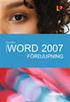 Eva Ansell MICROSOFT WORD 007 FÖRDJUPNING 6 SPALTER, TABELLER OCH FORMULÄR SPALTER, TABELLER OCH FORMULÄR Spalter 9 Tabeller 97 Infoga kalkylblad från Excel 09 Formulär Extra övningar 6 Här går vi igenom
Eva Ansell MICROSOFT WORD 007 FÖRDJUPNING 6 SPALTER, TABELLER OCH FORMULÄR SPALTER, TABELLER OCH FORMULÄR Spalter 9 Tabeller 97 Infoga kalkylblad från Excel 09 Formulär Extra övningar 6 Här går vi igenom
Infoga sidnummer på annan sida än första sidan samt hur man gör en Innehållsförteckning
 Studentcentrum studenthelpdesk. MANUAL Infoga sidnummer/ Innehållsförteckning Word 2007 Infoga sidnummer på annan sida än första sidan samt hur man gör en Innehållsförteckning Det viktigaste att komma
Studentcentrum studenthelpdesk. MANUAL Infoga sidnummer/ Innehållsförteckning Word 2007 Infoga sidnummer på annan sida än första sidan samt hur man gör en Innehållsförteckning Det viktigaste att komma
NU NÄR DU BEKANTAT DIG MED RAMARNAS EGENSKAPER OCH VET. hur man markerar och ändrar dem, är det dags att titta lite närmare på
 6 Arbeta med ramar NU NÄR DU BEKANTAT DIG MED RAMARNAS EGENSKAPER OCH VET hur man markerar och ändrar dem, är det dags att titta lite närmare på hur du kan arbeta med dem i en design. De flesta designers
6 Arbeta med ramar NU NÄR DU BEKANTAT DIG MED RAMARNAS EGENSKAPER OCH VET hur man markerar och ändrar dem, är det dags att titta lite närmare på hur du kan arbeta med dem i en design. De flesta designers
Microsoft Publisher. Laborationskompendium för digital behandling av publikationer. Detta exemplar tillhör:
 Mittuniversitetet ITM Telefon 0771-97 50 00 Microsoft Publisher Laborationskompendium för digital behandling av publikationer Detta exemplar tillhör: HT 2006 Innehållsförteckning Objekt 1 Textblock 2 Tabeller
Mittuniversitetet ITM Telefon 0771-97 50 00 Microsoft Publisher Laborationskompendium för digital behandling av publikationer Detta exemplar tillhör: HT 2006 Innehållsförteckning Objekt 1 Textblock 2 Tabeller
Workshop PIM 2 - PowerPoint
 Workshop PIM 2 - PowerPoint Varje ny sida i bildspelet kallas för en Bild. Foton och andra bilder som man lägger in kallas för Bildobjekt. All text skrivs i Textrutor. Växlingen från en bild till nästa
Workshop PIM 2 - PowerPoint Varje ny sida i bildspelet kallas för en Bild. Foton och andra bilder som man lägger in kallas för Bildobjekt. All text skrivs i Textrutor. Växlingen från en bild till nästa
6. Nu skall vi ställa in vad som skall hända när man klickar på knappen samt att markören skall ändra sig till en hand när markören är på knappen.
 Fiskar Arbetsbeskrivning knappmeny (Mediator 8) I detta exempel kommer du att lära dig Att göra en mastersida med knappar Att använda en mastersida på andra sidor Att använd funktionen Alignment Arbetsgång
Fiskar Arbetsbeskrivning knappmeny (Mediator 8) I detta exempel kommer du att lära dig Att göra en mastersida med knappar Att använda en mastersida på andra sidor Att använd funktionen Alignment Arbetsgång
Skapa en mall för inlämning av skriftliga uppgifter. med hjälp av Open Office Writer
 Skapa en mall för inlämning av skriftliga uppgifter med hjälp av Open Office Writer Enkel guide till ordbehandling med Open Office www.openoffice.org Medieteknik Södertörns högskola 31 januari 2011 uppdaterad
Skapa en mall för inlämning av skriftliga uppgifter med hjälp av Open Office Writer Enkel guide till ordbehandling med Open Office www.openoffice.org Medieteknik Södertörns högskola 31 januari 2011 uppdaterad
Manual för banläggning i OCAD8 170706 IF ÅLAND
 Manual för banläggning i OCAD8 170706 IF ÅLAND Alla filer och program vi behöver finns under katalogen c:/ocad8/. Kartorna vi använder som bakgrundsfiler finns under c:/ocad8/kartor/. De är sedan indelade
Manual för banläggning i OCAD8 170706 IF ÅLAND Alla filer och program vi behöver finns under katalogen c:/ocad8/. Kartorna vi använder som bakgrundsfiler finns under c:/ocad8/kartor/. De är sedan indelade
Lathund Word. Här får du en liten Lathund i Word.
 Lathund Word Här får du en liten Lathund i Word. Första sidan innehåller en text med textrutor. Textrutorna talar om vad det är för formatering. Du kan läsa i Lathunden hur du gör de olika formateringarna.
Lathund Word Här får du en liten Lathund i Word. Första sidan innehåller en text med textrutor. Textrutorna talar om vad det är för formatering. Du kan läsa i Lathunden hur du gör de olika formateringarna.
Dags att skriva uppsats?
 Dags att skriva uppsats? Grundkurs i Word 2010 SDM Studentdatorutbildning vid Malmö högskola Att skriva i Word! 1 Börja skriva/skapa ditt dokument- något att tänka på 1 Spara ditt dokument 1 Bra att veta
Dags att skriva uppsats? Grundkurs i Word 2010 SDM Studentdatorutbildning vid Malmö högskola Att skriva i Word! 1 Börja skriva/skapa ditt dokument- något att tänka på 1 Spara ditt dokument 1 Bra att veta
SLU anpassad lathund
 SLU anpassad lathund för personpresentation i EPiServer uppdaterad 17 maj 2011 För att kunna använda CV mallen på SLU webben krävs två saker: 1. Att man är anställd på SLU och har AD behörighet. Detta
SLU anpassad lathund för personpresentation i EPiServer uppdaterad 17 maj 2011 För att kunna använda CV mallen på SLU webben krävs två saker: 1. Att man är anställd på SLU och har AD behörighet. Detta
Macromedia. Dreamweaver 8. Grundkurs. www.databok.se
 Macromedia Dreamweaver 8 Grundkurs www.databok.se Innehållsförteckning 1 Arbetsmiljön... 1 Användningsområde... 1 Starta Dreamweaver... 1 Arbeta i Dreamweaver... 3 Fönster... 4 Statusfältet... 4 Menyer...
Macromedia Dreamweaver 8 Grundkurs www.databok.se Innehållsförteckning 1 Arbetsmiljön... 1 Användningsområde... 1 Starta Dreamweaver... 1 Arbeta i Dreamweaver... 3 Fönster... 4 Statusfältet... 4 Menyer...
Datakörkortet. behandlade ord
 Datakörkortet behandlade ord Modul 6 Lösningsförslag finns inte till alla uppgifter. Behandlade Ord 2000 2C Spara i andra format om du vill 1. Öppna pres-1.ppt och spara som Windowsmetafile. Var uppmärksam
Datakörkortet behandlade ord Modul 6 Lösningsförslag finns inte till alla uppgifter. Behandlade Ord 2000 2C Spara i andra format om du vill 1. Öppna pres-1.ppt och spara som Windowsmetafile. Var uppmärksam
Information efter genomgång av Microsoft Word 2010
 Information efter genomgång av Microsoft Word 2010 I går (måndagen den 21 januari 2013) visade vi lite hur Word fungerar och lovade då att skriva samman ett dokument som visar vad vi anser att man kan
Information efter genomgång av Microsoft Word 2010 I går (måndagen den 21 januari 2013) visade vi lite hur Word fungerar och lovade då att skriva samman ett dokument som visar vad vi anser att man kan
Lathund för avhandlingsmallen i serien Linnaeus University Dissertations
 Lathund för avhandlingsmallen i serien Linnaeus University Dissertations Inledning Syftet med att använda avhandlingsmallen är dels att det sparar dig mycket tid, om formatmallarna används på rätt sätt,
Lathund för avhandlingsmallen i serien Linnaeus University Dissertations Inledning Syftet med att använda avhandlingsmallen är dels att det sparar dig mycket tid, om formatmallarna används på rätt sätt,
Lathund steg för steg
 Lathund Lathund steg för steg Jessica Mattsson Administrativ assistent och Lotta Karlsson Informationsansvarig och Webbredaktör Oktober 2014 Innehållsförteckning Logga in... 1 Logga in på Insidan... 1
Lathund Lathund steg för steg Jessica Mattsson Administrativ assistent och Lotta Karlsson Informationsansvarig och Webbredaktör Oktober 2014 Innehållsförteckning Logga in... 1 Logga in på Insidan... 1
Skapa innehållsförteckning i WORD. IT-avdelningen
 Skapa innehållsförteckning i WORD IT-avdelningen Skapa innehållsförteckning i Word Detta är en handledning i hur man skapar innehållsförteckning i Word. När man gör innehållsförteckningar kan man göra
Skapa innehållsförteckning i WORD IT-avdelningen Skapa innehållsförteckning i Word Detta är en handledning i hur man skapar innehållsförteckning i Word. När man gör innehållsförteckningar kan man göra
2009-08-20. Manual för Typo3 version 4.2
 2009-08-20 Manual för Typo3 version 4.2 1 2 Innehåll: 1. Allmänt 4 2. Grunderna i Typo3 5 2.1 Knappar 5 2.2 Inloggning 5 2.3 Den inledande vyn 6 2.4 Sidträdet 7 3. Sidor 8 3.1 Skapa en ny sida 8 3.1.1
2009-08-20 Manual för Typo3 version 4.2 1 2 Innehåll: 1. Allmänt 4 2. Grunderna i Typo3 5 2.1 Knappar 5 2.2 Inloggning 5 2.3 Den inledande vyn 6 2.4 Sidträdet 7 3. Sidor 8 3.1 Skapa en ny sida 8 3.1.1
MANUAL. fotoklok designer 3.5. Startskärmen
 MANUAL fotoklok designer 3.5 Startskärmen 3. Skapa ett nytt projekt Här väljer du vilken bok du vill göra.. Öppna ett befintligt projekt Här öppnar du sparade projekt. 3. Visa kundvagn När du ska beställa
MANUAL fotoklok designer 3.5 Startskärmen 3. Skapa ett nytt projekt Här väljer du vilken bok du vill göra.. Öppna ett befintligt projekt Här öppnar du sparade projekt. 3. Visa kundvagn När du ska beställa
Lathund Excel 2010. Nytt utseende. Skapa Nytt. Flikar
 Lathund Excel 2010 Nytt utseende Programfönstret i Office 2010 har ett nytt utseende. Likt Office 2003 är Arkiv tillbaka. Under Arkiv hittar du de aktiviteter som i 2007 s version finns under Offic knappen
Lathund Excel 2010 Nytt utseende Programfönstret i Office 2010 har ett nytt utseende. Likt Office 2003 är Arkiv tillbaka. Under Arkiv hittar du de aktiviteter som i 2007 s version finns under Offic knappen
Innehållsförteckning. Kurs i MS Office 2010-2013 våren 2013 Word
 Kurs i MS Office 2010-2013 våren 2013 Word Innehållsförteckning Office 2013 Översikt... 2 Introduktion till Office 2013 Sv... 2 Gränssnitt med menyflikar... 2 ARKIV fliken Backstage vyn... 2 Flytta/ändra
Kurs i MS Office 2010-2013 våren 2013 Word Innehållsförteckning Office 2013 Översikt... 2 Introduktion till Office 2013 Sv... 2 Gränssnitt med menyflikar... 2 ARKIV fliken Backstage vyn... 2 Flytta/ändra
Snabbguide för HP Photo Printing
 Hämta bilder till fotogalleriet Använd någon av följande metoder för att lägga till bilder i fotogalleriet. Fotogalleriet, som är den vänstra rutan i programmet HP Photo Printing, utgör startpunkt för
Hämta bilder till fotogalleriet Använd någon av följande metoder för att lägga till bilder i fotogalleriet. Fotogalleriet, som är den vänstra rutan i programmet HP Photo Printing, utgör startpunkt för
Lathund Behörighetshantering
 Lathund Behörighetshantering För att kunna ställa in behörigheter krävs det att SiteVision är kopplat till en katalogtjänst. Behörigheter Hantering av behörigheter och rättigheter kan göras för hela webbplatsen,
Lathund Behörighetshantering För att kunna ställa in behörigheter krävs det att SiteVision är kopplat till en katalogtjänst. Behörigheter Hantering av behörigheter och rättigheter kan göras för hela webbplatsen,
Image Converter. Användarhandbok. Innehåll: Version: 1.1.0.0. Läs följande innan du använder Image Converter. Översikt av Image Converter
 Image Converter Användarhandbok Version: 1.1.0.0 Läs följande innan du använder Image Converter Innehåll: Översikt av Image Converter S2 Bildkonverteringsprocessen S3 Importera till HDD Navigation System
Image Converter Användarhandbok Version: 1.1.0.0 Läs följande innan du använder Image Converter Innehåll: Översikt av Image Converter S2 Bildkonverteringsprocessen S3 Importera till HDD Navigation System
Skapa professionella försättsblad i Pappersvyn
 Skapa professionella försättsblad i Pappersvyn Ett sätt att göra en offert unik och professionell kan till exempel vara att skapa ett försättsblad som ger ett stilrent och organiserat intryck, se vårt
Skapa professionella försättsblad i Pappersvyn Ett sätt att göra en offert unik och professionell kan till exempel vara att skapa ett försättsblad som ger ett stilrent och organiserat intryck, se vårt
Nya funktioner i Communicate: In Print Version 2.8
 COMPRIN9 Nya funktioner i Communicate: In Print Version 2.8 1. Kostnadsfria uppdateringar av symbolsystemet Den som har något av programmen i Communicate-serien kan kostnadsfritt uppdatera symbolinnehållet
COMPRIN9 Nya funktioner i Communicate: In Print Version 2.8 1. Kostnadsfria uppdateringar av symbolsystemet Den som har något av programmen i Communicate-serien kan kostnadsfritt uppdatera symbolinnehållet
Symprint Snabbstartsguide
 Symprint Snabbstartsguide Artikelnummer: 12020, 12021, 12022 v.1 0.10 1 Innehåll Välkommen till SymPrint... 3 Installation av medföljande mjukvara:... 3 Komma igång... 4 Skapa nytt dokument från mall...
Symprint Snabbstartsguide Artikelnummer: 12020, 12021, 12022 v.1 0.10 1 Innehåll Välkommen till SymPrint... 3 Installation av medföljande mjukvara:... 3 Komma igång... 4 Skapa nytt dokument från mall...
Kapitel 4 Tak... 3. Tak Kapitel 4
 2014.02.21 1 Kapitel Innehåll... Sida Kapitel 4 Tak... 3 Tak i våning 2... 3 Underlagsritning... 4 Tak... 5 Hur ser taket ut?... 7 Yttervägg... 8 Gavel fönster... 11 Golv i takvåning... 12 Koppla golv
2014.02.21 1 Kapitel Innehåll... Sida Kapitel 4 Tak... 3 Tak i våning 2... 3 Underlagsritning... 4 Tak... 5 Hur ser taket ut?... 7 Yttervägg... 8 Gavel fönster... 11 Golv i takvåning... 12 Koppla golv
12 steg för att göra en bok med Word
 steg för att göra en bok med Word I den här övningen ska vi göra en bok med tre kapitel utifrån en råtext och några bilder. Texten och bilderna finns på www.kj.se/merword. Boken ska skrivas ut på egen
steg för att göra en bok med Word I den här övningen ska vi göra en bok med tre kapitel utifrån en råtext och några bilder. Texten och bilderna finns på www.kj.se/merword. Boken ska skrivas ut på egen
Linjalens inställningar och formatering i ordbehandling.
 SYDSOL Handledning ordbehandling 2000-02-23 Linjalens inställningar och formatering i ordbehandling. Syfte: Beskriva linjalens funktioner i ordbehandling och utformning av ett dokument Skall du lyckas
SYDSOL Handledning ordbehandling 2000-02-23 Linjalens inställningar och formatering i ordbehandling. Syfte: Beskriva linjalens funktioner i ordbehandling och utformning av ett dokument Skall du lyckas
Lathund Behörighetshantering
 Lathund Behörighetshantering För att kunna ställa in behörigheter krävs det att SiteVision är kopplat till en katalogtjänst. Behörigheter Hantering av behörigheter och rättigheter kan göras för hela webbplatsen,
Lathund Behörighetshantering För att kunna ställa in behörigheter krävs det att SiteVision är kopplat till en katalogtjänst. Behörigheter Hantering av behörigheter och rättigheter kan göras för hela webbplatsen,
UngO teket. Banläggning i OCAD. ungoteket.se
 Ung teket Banläggning i CAD Ung teket Övning 1 - banläggning i CAD Nu är det dags att testa på CAD för banläggning. I CAD kan du som banläggare göra allt ifrån träningar och övningar till att sköta banläggning
Ung teket Banläggning i CAD Ung teket Övning 1 - banläggning i CAD Nu är det dags att testa på CAD för banläggning. I CAD kan du som banläggare göra allt ifrån träningar och övningar till att sköta banläggning
Förbered och planera bildmanuset
 Del av Kapitel 4: Förbered och planera bildmanuset I detta kapitel kommer du att: Omvandla ditt manus till ett bildmanus Lägga till bildmanusguider Planera för de bilder som ska visas på skärmen Skriva
Del av Kapitel 4: Förbered och planera bildmanuset I detta kapitel kommer du att: Omvandla ditt manus till ett bildmanus Lägga till bildmanusguider Planera för de bilder som ska visas på skärmen Skriva
Verktygsfält. Hantering av webbkarta Grundinstruktion. Sida 1 av 6. De olika verktygen och delarna förklaras i detalj längre ner i dokumentet.
 De olika verktygen och delarna förklaras i detalj längre ner i dokumentet. Flytta i sidled Zooma in Zooma ut Panorera Hela utbredningen Tillbaka Framåt Förstoring av kartdel Kartskikt Förstora/ förminska
De olika verktygen och delarna förklaras i detalj längre ner i dokumentet. Flytta i sidled Zooma in Zooma ut Panorera Hela utbredningen Tillbaka Framåt Förstoring av kartdel Kartskikt Förstora/ förminska
Steg 1 Minnen, mappar, filer Windows 7
 Steg 1 Minnen, mappar, filer Windows 7 Maj -13 Liljedalsdata.se Liljedalsdata Steg 1 Sida 1 Inledning Välkommen till denna kurs. Att jobba med datorer är ofta som att jobba med matematik. Det nya bygger
Steg 1 Minnen, mappar, filer Windows 7 Maj -13 Liljedalsdata.se Liljedalsdata Steg 1 Sida 1 Inledning Välkommen till denna kurs. Att jobba med datorer är ofta som att jobba med matematik. Det nya bygger
Macromedia. Flash 8 Grundkurs. www.databok.se
 Macromedia Flash 8 Grundkurs www.databok.se Innehållsförteckning 1 Börja arbeta med Flash 8...1 Användningsområden...1 Bekanta dig med arbetsytan...2 Scen och tidslinje...3 Lager...3 Bibliotek...4 Verktygsfältet
Macromedia Flash 8 Grundkurs www.databok.se Innehållsförteckning 1 Börja arbeta med Flash 8...1 Användningsområden...1 Bekanta dig med arbetsytan...2 Scen och tidslinje...3 Lager...3 Bibliotek...4 Verktygsfältet
INNEHÅLL ALLMÄNT... 2
 INNEHÅLL ALLMÄNT... 2 POWERPOINT... 2 KOMMA IGÅNG MED POWERPOINT... 3 SKAPA EN PRESENTATION... 4 INFOGA... 5 Kopiera kalkylbladsceller från Microsoft Excel till en presentation...5 Dela information mellan
INNEHÅLL ALLMÄNT... 2 POWERPOINT... 2 KOMMA IGÅNG MED POWERPOINT... 3 SKAPA EN PRESENTATION... 4 INFOGA... 5 Kopiera kalkylbladsceller från Microsoft Excel till en presentation...5 Dela information mellan
LÄR DIG ANVÄNDA DIN MAC. från grunden! Nu med Mac OS X Leopard! Harry Peronius
 Harry Peronius LÄR DIG ANVÄNDA Nu med Mac OS X Leopard! DIN MAC från grunden! Del 1 GRUNDFUNKTIONER 4. Finder... 6 5. Dock... 34 6. Hjälp... 36 7. Mappar och filer... 38 8. Time Machine... 4 9. Systeminställningar...
Harry Peronius LÄR DIG ANVÄNDA Nu med Mac OS X Leopard! DIN MAC från grunden! Del 1 GRUNDFUNKTIONER 4. Finder... 6 5. Dock... 34 6. Hjälp... 36 7. Mappar och filer... 38 8. Time Machine... 4 9. Systeminställningar...
ANVÄNDARGUIDE. ViTex
 ANVÄNDARGUIDE ViTex ViTex snabbguide 1. Inläsning till ViTex från inskannat dokument via kopiatorn 2. Uppläsning i ViTex 3. Navigation & Zoner 4. Ändra inställningar 5. Kontakt och Support 1. Inläsning
ANVÄNDARGUIDE ViTex ViTex snabbguide 1. Inläsning till ViTex från inskannat dokument via kopiatorn 2. Uppläsning i ViTex 3. Navigation & Zoner 4. Ändra inställningar 5. Kontakt och Support 1. Inläsning
